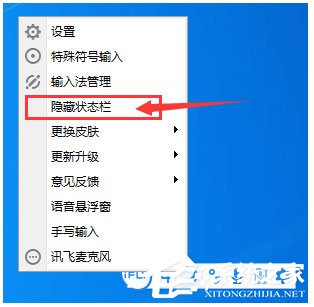| 讯飞输入法怎么隐藏/恢复状态栏? | 您所在的位置:网站首页 › 悬浮窗怎么打卡设置 › 讯飞输入法怎么隐藏/恢复状态栏? |
讯飞输入法怎么隐藏/恢复状态栏?
|
当前位置:系统之家 > 系统教程 > 讯飞输入法怎么隐藏/恢复状态栏?
讯飞输入法怎么隐藏/恢复状态栏?
时间:2019-12-10 16:48:51 作者:lizhu 来源:系统之家 1. 扫描二维码随时看资讯 2. 请使用手机浏览器访问: https://m.xitongzhijia.net/xtjc/20191210/169408.html 手机查看 评论 反馈  本地下载
讯飞输入法(iFlyVoice) V3.0.1729 最新版
本地下载
讯飞输入法(iFlyVoice) V3.0.1729 最新版
大小:100.78 MB类别:汉字输入 一般情况下,输入法安装完成之后,都会在桌面右下角显示输入法状态栏,不过有些用户并不喜欢显示状态栏,就会将其隐藏起来。那么,讯飞输入法怎么隐藏状态栏呢?隐藏之后想要再次显示又该怎么操作呢?具体的我们就一起往下看看吧! 方法步骤 1、先用快捷键“Ctrl+Shift”切换出讯飞输入法,在其状态栏上点击鼠标右键,之后在弹出的菜单中就能看到“隐藏状态栏”的功能了;
2、若想要恢复状态栏,可以先在记事本中随便输入几个字;
3、在输入框中点击鼠标右键,之后在弹出的菜单中就能看到“恢复状态栏”的功能了。
讯飞输入法使用手机语音输入的操作方法 下一篇 > 百度网盘怎么清理垃圾文件?百度网盘垃圾文件清理教程 相关教程 讯飞输入法怎么开启语音斗图模式?讯飞输入法... 讯飞输入法快捷键设置方法介绍 讯飞输入法怎么打特殊符号? 讯飞输入法使用手机语音输入的操作方法 讯飞输入法设置手写输入的操作方法 讯飞输入法批量导入快捷短语的操作方法 讯飞输入法如何设置回车键发送?讯飞输入法设... 讯飞输入法如何移动光标插入输入?讯飞输入法... 讯飞输入法怎么打出繁体字?讯飞输入法打出繁... 讯飞输入法怎么设置识别语言?讯飞输入法设置...
谷歌浏览器网页版入口_谷歌搜索引擎入口 
抖音小店网页版登录入口_抖音小店商家入口网址 
UC浏览器网页版入口_UC浏览器网页入口网址 
Office怎么激活?四种方法免费永久激活Office 发表评论共0条  没有更多评论了
没有更多评论了
评论就这些咯,让大家也知道你的独特见解 立即评论以上留言仅代表用户个人观点,不代表系统之家立场 |
【本文地址】
公司简介
联系我们